- Central de conhecimento
- Conta e configuração
- Gerenciamento de usuários
- Gerenciar propriedades e preferências do usuário
Gerenciar propriedades e preferências do usuário
Ultima atualização: 26 de Novembro de 2025
Disponível com qualquer uma das seguintes assinaturas, salvo menção ao contrário:
Você pode exibir, personalizar e gerenciar as propriedades e preferências do usuário para cada usuário em sua conta HubSpot. O gerenciamento das propriedades e preferências do usuário é essencial para configurar a estrutura organizacional e garantir o acesso adequado aos recursos. Por exemplo, você pode atribuir um usuário a uma equipe para fins organizacionais, adicionar a habilidade de um usuário para roteamento baseado em habilidades e definir suas horas de trabalho para gerenciar sua disponibilidade. Isso ajuda a garantir que seus usuários estejam usando o HubSpot da melhor maneira para sua empresa.
Saiba como editar as permissões ou assentos de um usuário.
Você deve ser um Superadministrador para gerenciar as propriedades e preferências do usuário em sua conta.
Antes de começar
Para gerenciar as propriedades e preferências do usuário, você deve fazer o seguinte:
- Configure sua conta da HubSpot.
- Crie usuários HubSpot.
Analisar e filtrar dados do usuário
Você pode usar um cartão de destaque e a tabela de usuários para ver dados holísticos ou específicos do usuário.
Analisar um cartão de destaque quanto a dados holísticos do usuário
- Na sua conta HubSpot, clique no ícone de configurações settings icon na barra de navegação superior.
- Clique em Usuários e equipes no menu da barra lateral esquerda.
- Na parte superior da guia Usuários, exiba um cartão destacando os dados do usuário na sua conta da HubSpot. No cartão de destaque, clique em Analisar usuários ou Reenviar convites para ver dados adicionais do usuário ou reenviar o e-mail de ativação da conta.

Analisar a tabela de usuários para obter dados específicos do usuário
- Na sua conta HubSpot, clique no ícone de configurações settings icon na barra de navegação superior.
- Clique em Usuários e equipes no menu da barra lateral esquerda.
- Abaixo do cartão de destaque, percorra a tabela de usuários para ver as seguintes informações específicas do usuário:

-
- Nome
- Licença
- Conjuntos de permissões
- Acesso
- Equipe principal
- Equipes extras
- Status do convite
- Usuário do parceiro
- Ativo pela última vez
- Status SCIM (somente Enterprise)
- Status do e-mail (apenas para superadministradores)
- Status do calendário (apenas para superadministradores)
- Sincronização do calendário (apenas para superadministradores)
- Páginas de agendamento (apenas para superadministradores)
- Última alteração de senha (Superadministrador apenas)
- Para restringir os usuários na tabela, clique nas caixas de seleção ao lado dos nomes de usuários.
- Para filtrar ainda mais os seus dados, clique em Status do convite, Ativo pela última vez ou Filtros avançados. Saiba mais sobre a configuração filtros avançados e visualizações salvas.
Analisar um registro de usuário específico
Em um registro de usuário, você pode ver uma visão geral dos dados específicos do usuário e alterar as predefinições, equipes, habilidades e preferências atribuídas a eles.
Ver uma visão geral dos dados específicos do usuário
Assinatura necessária Uma assinatura Enterprise é necessária para exibir o log de auditoria de um usuário.
- Na sua conta HubSpot, clique no ícone de configurações settings icon na barra de navegação superior.
- Clique em Usuários e equipes no menu da barra lateral esquerda.
- Na tabela do usuário, clique em um registro usuário.
- Na guia Visão geral , você pode revisar o seguinte:
-
- Atividade do usuário: dados do log de auditoria (por exemplo, atividade de segurança, Clique em Abrir log de auditoria para exibir um log de auditoria centralizado de ações do usuário.
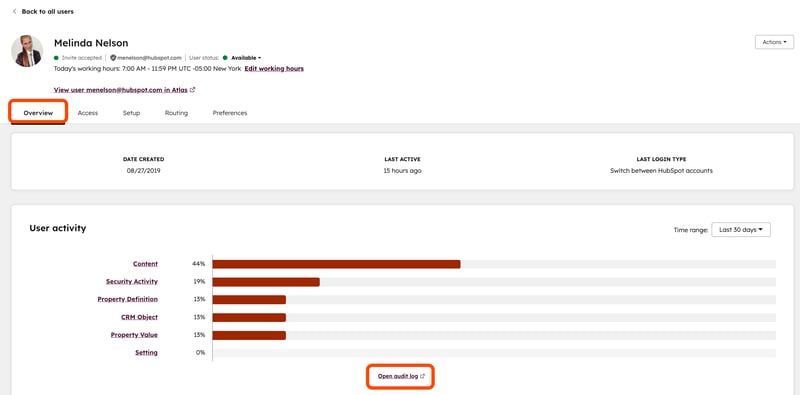
-
- Atividade de segurança (somente Empresa ): dados de segurança que incluem logons bem-sucedidos, logons malsucedidos e ações de segurança. Clique Atividades de segurança abertas para ver um log de auditoria centralizado de ações de segurança.
- Contas conectadas: uma lista de contas conectadas, incluindo o e-mail e o calendário de um usuário, bem como quaisquer sincronizações de calendário ativas e páginas de agendamento. Para saber mais sobre as contas conectadas, clique em uma das contas na lista para acessar a guia Preferências.
-
-
Revisar registros e ativos do usuário: uma lista de registros e ativos associados ao usuário. CRM Isso inclui objetos do usuário, bem como ativos ou ferramentas em que o usuário está sendo usado. Clique nos números ao lado do objeto ou da ferramenta para revisar e reatribuir o acesso.
-
Observação: para clientes da UE, recomendamos seguir as leis do seu país que regulam o monitoramento de funcionários. Se quiser desativar esse recurso, contato o suporte ao cliente.
Atribuir predefinições e equipes
Assinatura necessária Você deve ter uma conta Professional ou Enterprise para atribuir predefinições e equipes.
- Na sua conta HubSpot, clique no ícone de configurações settings icon na barra de navegação superior.
- Clique em Usuários e equipes no menu da barra lateral esquerda.
- Na tabela do usuário, clique em um registro usuário.
- Na guia Configuração, você pode personalizar e revisar as seguintes informações:
- Predefinições: clique na guia Predefinições e, em seguida, clique no menu suspenso Predefinições para atribuir as preferências padrão a um usuário. Saiba mais sobre como gerenciar as preferências do usuário com predefinições.
- Equipes: clique na guia Equipes e, em seguida, clique nos menus suspensos Equipe principal e Equipes extras para atribuir o usuário a diferentes equipes para fins organizacionais e de relatórios. Saiba mais sobre oOrganizando seus usuários em equipes.
- Hierarquia de gestão: clique no Hierarquia de gestão aba, então clique no Gerente menu suspenso para atribuir um gerente para o usuário. Você também pode clicar no Relatórios diretos menu suspenso para atribuir até vinte relatórios diretos para o usuário.
Adicionar habilidades do usuário
Assinatura necessária Uma assinatura do Service hub Enterprise é necessária para adicionar habilidades do usuário.
- Na sua conta HubSpot, clique no ícone de configurações settings icon na barra de navegação superior.
- Clique em Usuários e equipes no menu da barra lateral esquerda.
- Na tabela do usuário, clique em um registro usuário.
- Na guia Roteamento , clique nas habilidades do usuário, em idioma principal, e nos menus suspensosIdioma secundário para adicionar habilidades relevantes e proficiência em idioma. Saiba mais sobre como configurar o roteamento com base em habilidade.
- Clique em Salvar.
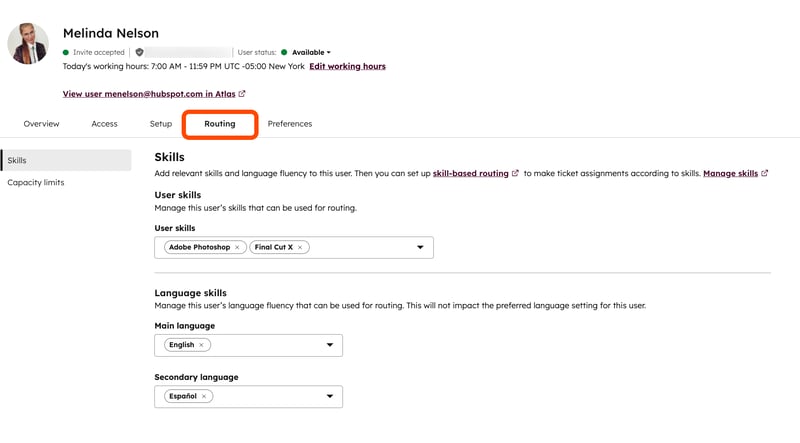
Definir as preferências do usuário
Enterprise são necessárias para definir propriedades personalizadas do usuário .
- Na sua conta HubSpot, clique no ícone de configurações settings icon na barra de navegação superior.
- Clique em Usuários e equipes no menu da barra lateral esquerda.
- Na tabela do usuário, clique em um registro usuário.
- Na guia Preferências, você pode personalizar e revisar as seguintes informações:
-
- Perfil: clique no Perfil guia na barra lateral esquerda e personalize as informações do usuário, como nome, cargo, números de telefone e fuso horário.
- Horas de trabalho:
- Clique no menu suspenso Fuso horário para selecionar o fuso horário correto do usuário. Então, clique Salvar.
- Sob Horário geral de trabalho, clique + Adicionar horas. Use os menus suspensos para selecionar os dias da semana e os horários de início e término. Para remover um dia, clique no botão deleteIconícone excluir.

-
-
- Clique em Salvar.
-
-
- Contas conectadas: clique no Contas conectadas guia na barra lateral esquerda para revisar contas de e-mail pessoais e calendários conectados à conta do usuário. Você não pode personalizar as contas conectadas de um usuário, mas pode revisar seu status.
-
- Propriedades personalizadas do usuário (somente Enterprise): clique na guia Propriedades personalizadas do usuário na barra lateral esquerda para exibir as propriedades personalizadas do usuário que foram configuradas (as propriedades personalizadas podem ser definidas para usuários com um Core ou umService hub Sales hub atribuído, Clique no nome da categoria para ver as propriedades específicas.